목차
Voxelab은 특히 Voxelab Aquila에서 업그레이드된 Voxelab Aquila X2 기계를 출시하면서 평판이 좋은 3D 프린터 제조업체로서의 이름을 쌓기 시작했습니다.
그들은 다음과 같은 FDM 프린터를 보유하고 있습니다. 레진 프린터도 있습니다. 둘 다 제가 사용해왔고 큰 성공을 거두었습니다. 그들은 실제로 Flashforge의 자회사이므로 그들 뒤에 약간의 경험이 있습니다.
저는 리뷰를 제공할 목적으로 Voxelab Aquila X2를 무료로 받았지만 이 리뷰의 의견은 여전히 내 개인적이고 편견이 없습니다. .
Voxelab Aquila X2(Amazon)를 설정한 후 많은 3D 모델을 고품질로 성공적으로 만들었습니다. 품질이 어떤지 직접 확인하실 수 있도록 이 리뷰에서 해당 모델 중 일부를 보여드리겠습니다.
Voxelab 공식 웹사이트에서 Voxelab Aquila X2를 확인할 수 있습니다.
이 리뷰는 기능, 사양, 장점, 단점, 다른 현재 사용자의 리뷰, 개봉기 & Aquila X2가 당신을 위한 3D 프린터인지 확인하려면 이 기사를 계속 지켜봐 주십시오.
Voxelab Aquila X2의 특징
- 필라멘트 런아웃 감지
- 대형 4.3″ 디스플레이 화면
- 빠른 베드 가열
- 정전 시 자동 재개 인쇄 기능
- 초저소음 인쇄
- 탄소 실리콘 크리스탈 유리 플랫폼
- 휴대용 손잡이
- 반조립다른 수동 프린터의 수평을 맞출 때.
- "제어" > "자동 홈"
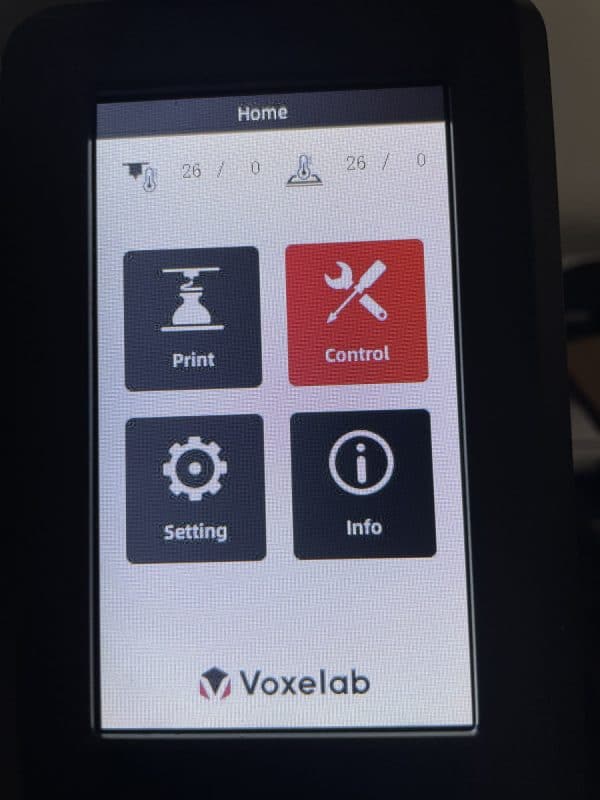
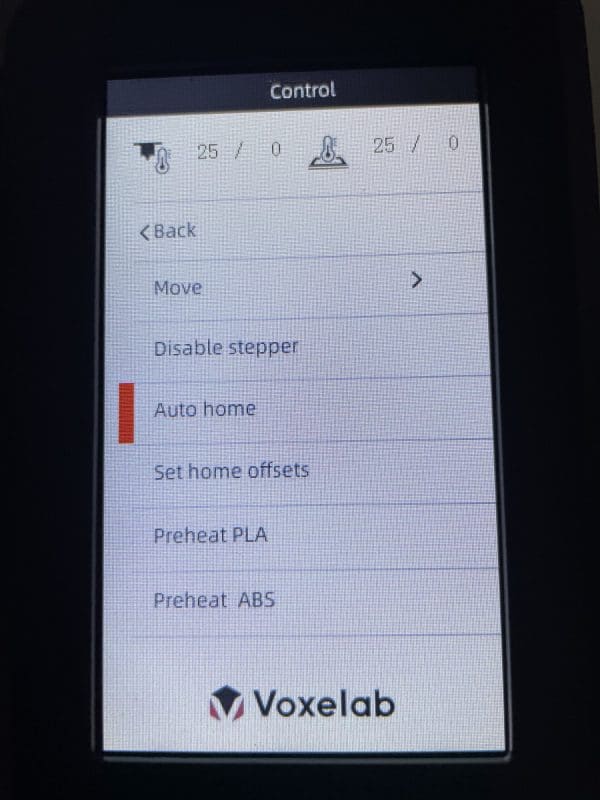
자동 홈 위치로, 올바른 위치에 있지 않음을 알 수 있습니다. 성공적인 3D 프린팅을 위한 이를 조정해야 합니다.

- '제어' >를 선택하여 스테퍼를 비활성화합니다. "Disable Steppers"
이 옵션을 사용하면 X & 베드의 수평을 적절하게 맞출 수 있도록 Y축.
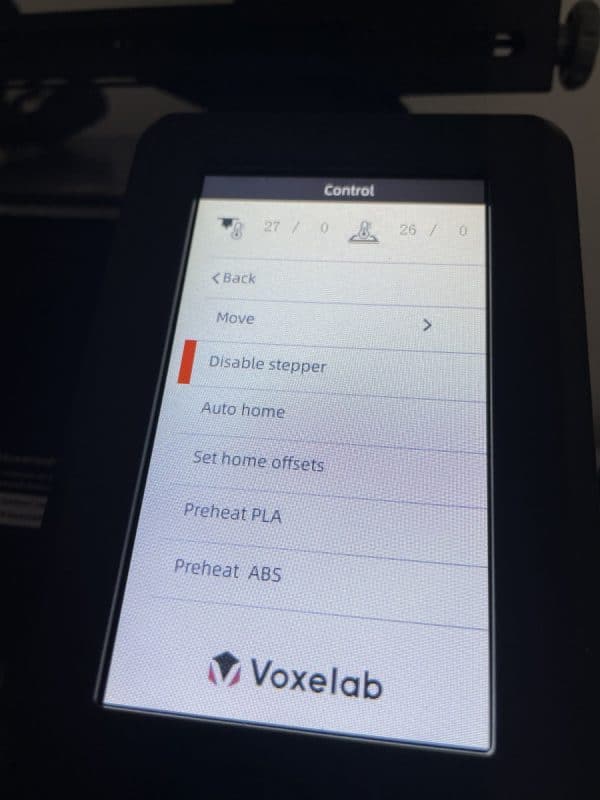
- 프린터 헤드를 왼쪽 하단 모서리로 수동으로 이동합니다.
- 베드의 높이를 조정합니다. 모서리에 있는 나비 나사를 돌려 빌드 플레이트
- 노즐 아래에 있는 종이 조각을 사용하여 빌드 플레이트의 높이를 결정하십시오

- 용지는 노즐 아래로 종이를 잡아당겨 너무 딱딱하거나 쉽게 움직이지 않도록 균형이 잘 맞아야 합니다.
- 빌드 플레이트의 각 모서리와 중앙에 대해 이 과정을 반복합니다

- 완벽한 빌드 플레이트 모서리와 중간 부분에 대해 레벨링 작업을 다시 수행하여 완벽하게 만듭니다.
레벨링이 완료되면
- MicroSD 카드 삽입

- 필라멘트 삽입

- 그런 다음 "인쇄"로 이동하여 파일을 선택하여 테스트 인쇄를 시작합니다. 이렇게 하면 Aquila가 설정 온도로 예열되고 모델 인쇄가 시작됩니다.
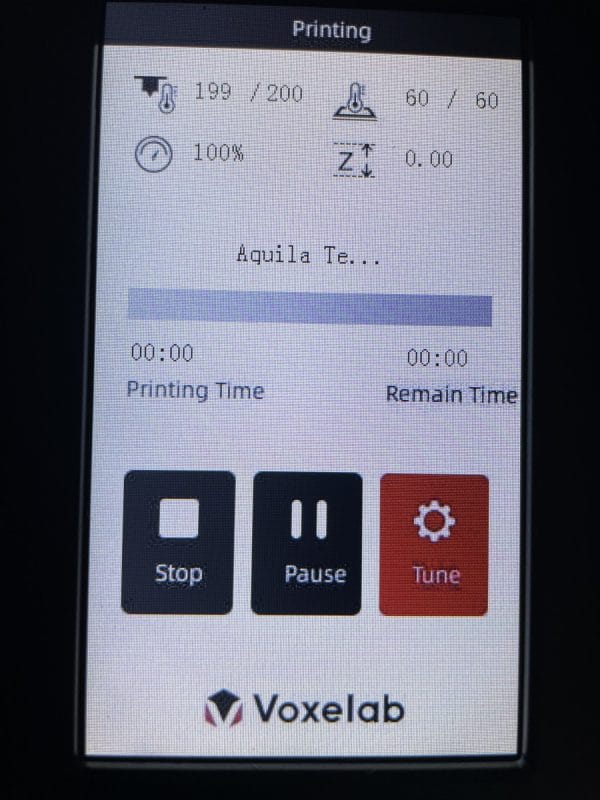
유리에 글루 스틱을 사용하는 것이 좋습니다.적절한 빌드 플레이트 접착에 도움이 되는 빌드 플레이트.
Voxelab Aquila X2의 인쇄 결과
첫 번째 테스트 인쇄는 상당히 잘 진행되었지만 약간의 레이어 이동과 약간의 스트링이 눈에 띄었습니다. 온도 설정이 이 필라멘트에 최적이 아니어서 변경하고 유리 베드를 더 안정화하고 다시 인쇄를 시도했습니다.
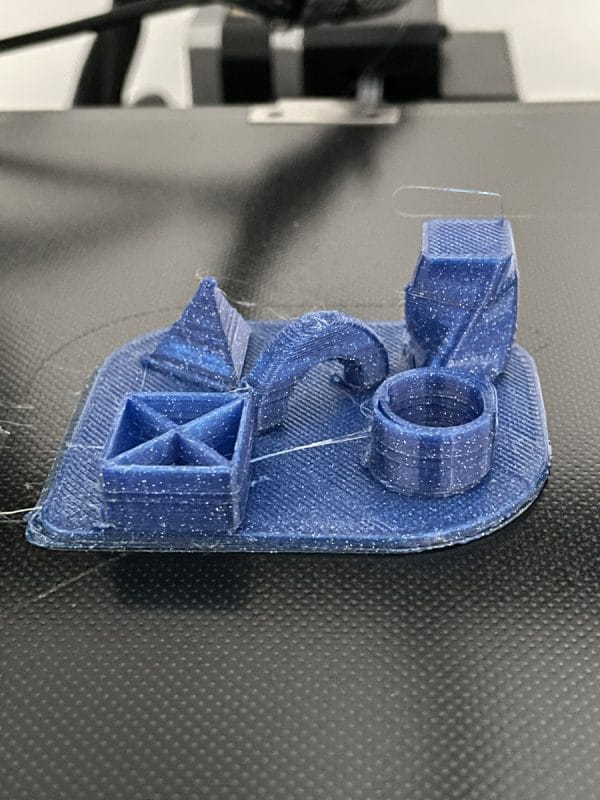
초기 테스트 인쇄를 다시 수행하여 아래 사진과 같이 익스트루더용 휠과 함께 훨씬 더 잘 나왔습니다.

동일한 파란색 반짝이 필라멘트로 인쇄된 테스트 후크입니다.

공기청정기의 벤트호스 연결용 어댑터입니다. 프린트 베드 주변에 글루스틱을 사용하면 접착력에 큰 도움이 됩니다.

어댑터 밑면입니다.

필라멘트를 러블리한 실크그레이로 갈아입고 드래곤볼Z 애니메이션에서 나온 베지터를 0.2mm 층높이로 출력했습니다.



일본 만화 시리즈의 가이버를 0.2mm 레이어 높이로 다시 한 번 더 크게 인쇄했는데 정말 잘 나왔습니다.


인쇄 하단에 약간의 결함이 있었습니다. 원인이 정확히 무엇인지는 모르겠지만 모델 뒷면은 괜찮아 보였지만 프린트와 뗏목 사이의 간격이 모델에 영향을 미쳤을 수 있습니다.


Voxelab Aquila X2의 품질과 작동은정말 최상급입니다.
평결 – 구매할 가치가 있습니까?
납품에서 조립, 인쇄 설정 및 이 기계의 최종 인쇄 품질을 살펴본 후 Aquila X2는 구매할 가치가 있는 3D 프린터라고 말할 수 있습니다.
3D 프린터 초보자이든 숙련된 3D 프린터 사용자이든 관계없이 이 제품은 3D 프린팅 여정에 추가할 수 있는 훌륭한 구매가 될 것입니다.
오늘 Amazon에서 Voxelab Aquila X2를 저렴한 가격에 구입할 수 있습니다. Voxelab 공식 웹사이트에서 Voxelab Aquila X2도 확인하실 수 있습니다.
키트 - XY 축 텐셔너
- 평생 기술 지원 및 앰프; 12개월 보증
필라멘트 런아웃 감지
필라멘트 런아웃 감지는 필라멘트가 없음을 감지하면 3D 프린터를 일시 중지하는 최신 기능입니다. 통로를 통과합니다. 필라멘트가 부족하면 기존 3D 프린터는 끝까지 파일을 계속 인쇄합니다.
이 유용한 추가 기능을 사용하면 프린터가 압출 프로세스를 자동으로 중지하고 필라멘트를 다음으로 교체하라는 메시지를 표시합니다. 인쇄를 계속하십시오.

대형 4.3″ 디스플레이 화면
대형 디스플레이 화면은 Voxelab Aquila X2에 추가되어 프린터 설정을 제어하고 선택하는 데 유용합니다. 원하는 인쇄 파일. 옵션을 스크롤할 수 있는 컨트롤 휠과 함께 밝은 디스플레이로 보기가 정말 쉽습니다.
화면을 사용하여 예열, 필라멘트 로드 또는 언로드, 프린터 냉각, 홈 오프셋 설정, 스테퍼 비활성화, 자동 홈 등.
팬 속도 및 프린터 속도뿐만 아니라 디스플레이 화면의 "제어" 섹션을 통해 핫엔드 및 베드의 온도를 쉽게 설정할 수 있습니다. . 변경할 수 있는 또 다른 설정은 X, Y, Z축 및 압출기의 mm당 단계입니다.
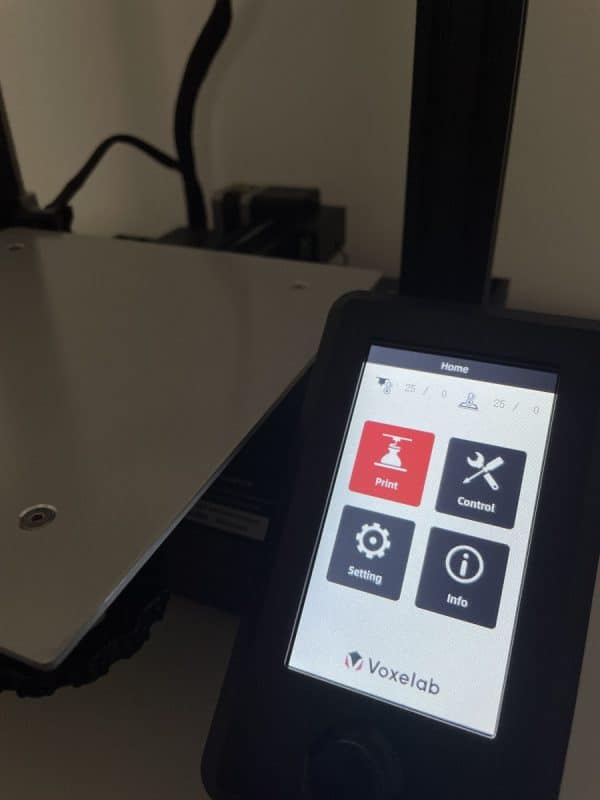
빠른 베드 가열
빌드 플레이트에는 설정 온도까지 올릴 수 있는 상당한 양의 전력으로 이 프린터는3D 모델을 시작하기 위해 단 5분 안에 예열될 수 있는지 확인하십시오.
정전 시 자동 재개 인쇄 기능
정전이 발생하거나 실수로 전원을 제거한 경우 Aquila X2에는 마지막 인쇄 위치를 저장하고 전원을 다시 켜면 해당 위치에서 인쇄를 다시 시작하는 기능이 있습니다.
인쇄물이 여전히 빌드 플레이트에 있는 한 작동해야 합니다. 필라멘트와 프린팅 시간을 모두 낭비하지 않도록 완벽하게 만듭니다.
초저소음 프린팅
집이나 바쁜 환경에서 3D 프린팅을 할 때는 조용한 프린팅이 중요합니다. 이 기계에는 조용한 스테퍼 모터 및 마더보드와 함께 부드럽게 조정 가능한 풀리가 있어 조용한 인쇄 경험을 보장합니다.
팬은 프린터에서 가장 큰 소음을 내지만 더 조용한 팬으로 교체할 수도 있습니다. 소리는 50데시벨 미만이어야 합니다.
탄소 실리콘 크리스탈 유리 플랫폼
Aquila X2는 가열판 위에 강화 유리판이 있습니다. 히팅 베드 위에 평평한 유리면을 두는 것은 3D 프린트의 뒤틀림 문제를 줄이는 훌륭한 방법입니다.
접착용 작은 접착제 스틱이 먼 길을 가기 때문에 프린트가 들뜨는 것에 대해 걱정할 필요가 없습니다. 빌드 플레이트에서. 유리 침대의 또 다른 이점은 3D 인쇄물에 표시되는 매끄러운 표면을 제공하는 방법입니다. 바닥 표면모델에서도 부드럽게 움직여야 합니다.

휴대용 손잡이
휴대용 손잡이는 한 위치에서 프린터를 쉽게 옮길 수 있는 정말 멋진 터치입니다. 다음에. 대부분의 사람들이 3D 프린터를 많이 옮기지는 않지만 그럴 때 가지고 다니는 것이 좋습니다.
나사를 제거하여 휴대용 손잡이를 원하지 않는 경우 쉽게 제거할 수 있습니다.

반조립 키트
Voxelab Aquila X2의 조립은 대부분의 부품이 반조립 상태로 제공되기 때문에 간단합니다. 3D프린터를 한번도 조립해본적이 없는 초보자들에게 안성맞춤이며, 동영상이나 설명서대로 따라하면 10~20분이면 조립이 가능합니다.
XY축 텐셔너
나사를 풀지 않고 텐셔너를 사용하고 장력을 수동으로 조정하면 바퀴를 비틀기만 하면 프린터의 벨트 장력을 쉽게 조정할 수 있습니다.

평생 기술 지원 및amp; 12개월 보증
Voxelab 3D 프린터에는 12개월 보증과 함께 평생 기술 지원이 제공되므로 어떤 종류의 문제가 발생하더라도 안심할 수 있습니다.
Voxelab Aquila X2 사양
- 인쇄 기술: FDM
- 노즐 직경: 0.4mm
- 인쇄 정밀도: ±0.2mm
- 레이어 해상도: 0.1-0.4mm
- XY축 정밀도: ±0.2mm
- 필라멘트 직경: 1.75mm
- Max. 압출기 온도:≤250℃
- 최대. 히팅 베드: ≤100℃
- 제작 부피: 220 x 220 x 250mm
- 프린터 크기: 473 x 480 x 473mm
- 슬라이서 소프트웨어: Cura/Voxelmaker/Simplify3D
- 호환 운영 체제: Windows XP /7/8/10 & macOS
- 인쇄 속도: 최대. ≤180mm/s, 보통 30-60mm/s
Voxelab Aquila X2의 장점
- 고정밀 인쇄 및 우수한 인쇄 품질
- 매우 경쟁력 있음 비슷한 기계 대비 가격
- 초보자도 사용하기 쉬움
- 조립이 매우 쉽고 20분이면 끝납니다
- 이 프린터를 구입하기 위한 단계별 가이드 설치 및 실행
- 휴대용 손잡이로 프린터 휴대가 간편함
- 팬을 제외하고 상대적으로 조용한 인쇄
Voxelab Aquila X2의 단점
- 프린터의 나머지 부분에 비해 팬 소리가 상당히 크지만, 이는 변경할 수 있습니다.
- 어떤 사람들은 인쇄할 모델을 선택하기 전에 STL 파일 이름이 있는 텍스트 공간이 부족합니다 – 그래도 대부분의 모델에 충분한 공간이 있습니다.
- 자동 레벨링이 없습니다.
- Z축 커플러 나사 중 하나가 너무 많이 조여졌지만 힘을 많이 주면 분리됩니다.
- 침대 고정 장치가 약간 헐거웠기 때문에 편심 너트를 단단히 조여 고정해야 합니다.
Voxelab Aquila에 대한 고객 리뷰 X2
The Voxelab Aquila X2는 Amazon에서 좋은 평가를 받고 있습니다.작성 시점에 4.3/5.0, 평점의 81%가 별 4개 이상입니다.
사람들이 언급하는 주요 사항 중 하나는 조립하기가 얼마나 쉬운지입니다. 따라할 수 있는 비디오 지침. 프린터를 조립한 후 수평을 맞추면 모델 프린팅을 시작할 수 있습니다.
조립과 작동이 매우 간단하기 때문에 초보자에게 적합한 3D 프린터입니다. 인쇄 품질은 확실히 최상급이며 프린터를 구입하기 위해 그렇게 많은 비용을 들이지 않아도 됩니다.
한 사용자는 이 프린터를 구입해야 하는 세 가지 주요 이유를 설명했습니다.
또한보십시오: 3D 프린트 뒤틀림/말림을 수정하는 9가지 방법 – PLA, ABS, PETG & 나일론- 가격 경쟁력이 매우 뛰어나고 즉시 사용할 수 있습니다.
- 인쇄 품질이 우수합니다.
- 완벽하게 작동하는 데 필요한 단계별 가이드가 있습니다.
이상적인 추가 기능 중 일부는 정전 시 인쇄 재개 기능과 함께 필라멘트 런아웃 센서입니다. 압출기 메커니즘의 개선과 함께 휴대용 핸들은 훌륭한 터치입니다.
스테퍼 모터는 조용하므로 상대적으로 조용한 3D 프린터를 작동할 수 있지만 팬 소리는 상당히 시끄럽습니다. 언급한 바와 같이 팬을 교체하여 Aquila X2의 소음 출력을 크게 줄일 수 있습니다.
또 다른 사용자는 프린터가 도착한 후 프린터를 정말 빨리 조립하고 베드 레벨링 튜토리얼을 성공적으로 수행한 다음 로드MicroSD 카드에서 테스트 모델 인쇄를 시작하기 위한 샘플 필라멘트. 모든 것이 예상대로 나왔습니다.
3DPrintGeneral은 이 기계에 대한 자체 검토를 아래 비디오에서 확인할 수 있습니다. 그것은 Ender 3 V2와 많은 유사점을 가지고 있으며 많은 사람들이 복제품으로 보고 있습니다. 원래 모델을 극복하기 위해 멋진 업그레이드로 만드는 변경 사항. 필라멘트 런아웃 센서와 자동 필라멘트 로딩 및 언로딩 기능이 있습니다.
화면은 주요 변경 사항 중 하나입니다. Aquila X2에 디스플레이 화면을 표시합니다.
또 다른 주요 변경 사항은 휴대용 핸들입니다. 이 핸들은 미적 및 기능적으로 뛰어나므로 프린터를 프레임으로 이동하는 것이 불편할 수 있으므로 프린터를 훨씬 쉽게 이동할 수 있습니다.
핫엔드는 약간 다르며 핫엔드 슈라우드를 제거하려면 나사 하나만 빼면 됩니다. 팬은 원래 Aquila의 0.08암페어보다 X2의 0.1암페어에서 약간 더 강력합니다.
둘 다 동일한 Meanwell 전원 공급 장치와 마더보드를 사용하지만 X2 마더보드의 와이어 구성은 더 많은 색상 조화와 깔끔함을 제공합니다.
이제 언박싱, 수평 조정 및조립 과정.
개봉 & Voxelab Aquila X2 조립하기
상자가 생각보다 많이 작아서 배송부터 콤팩트하고 좋네요.
뜯었을 때의 모습입니다. 상자를 엽니다.
빌드 플레이트, 압출기, 필라멘트 샘플 및 사용 설명서.
두 번째 레이어는 스풀 홀더, 축 텐셔너, 모터가 있는 선형 베어링, 액세서리 및 고정 키트와 함께 나머지 프레임 및 휴대용을 보여줍니다.
또한보십시오: 간단한 Ender 5 Plus 검토 – 구매할 가치가 있는지 여부패키지에서 나온 모든 것이 여기에 있습니다. 많은 부분이 반조립되어 있어 전체 조립이 훨씬 수월한 것을 보실 수 있습니다. 사용 설명서는 정말 잘 작성되어 있어 프로세스를 안내하는 데 도움이 될 것입니다.
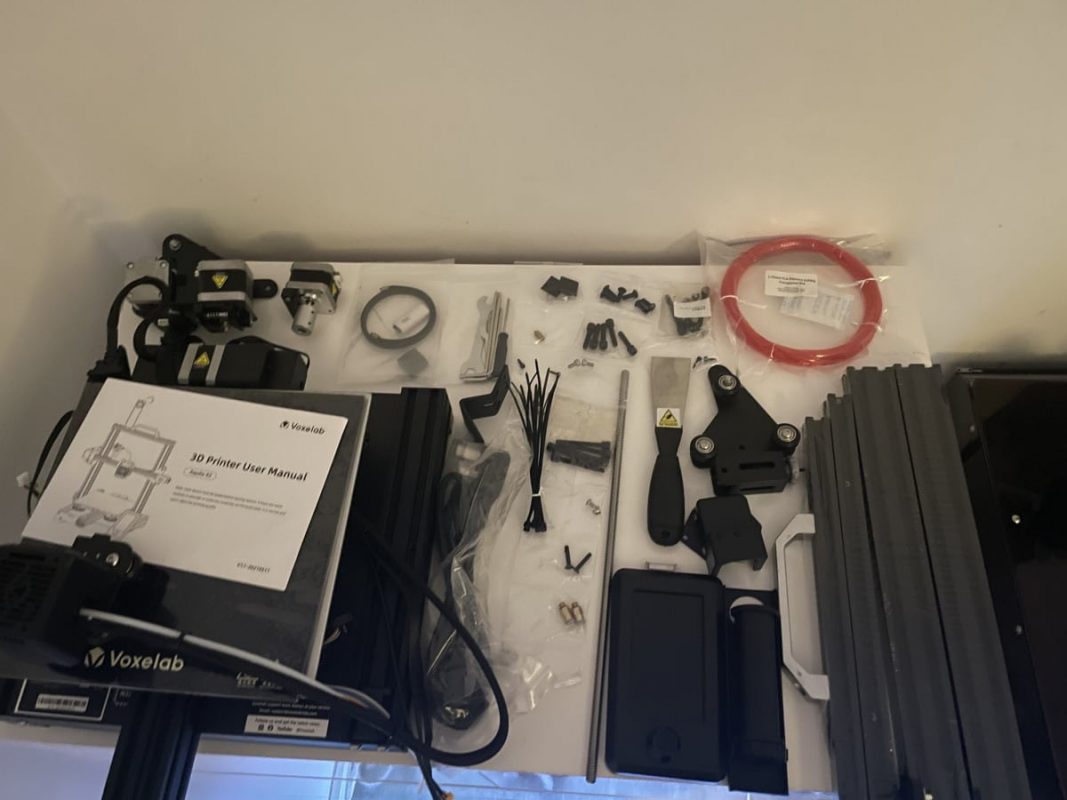
두 개의 측면 프레임을 함께 조립하고 다음으로 커플러가 있는 선형 로드가 옵니다. .

천천히 합쳐지는 것을 볼 수 있습니다.

다음은 압출기와 X가 있는 X-갠트리입니다. -축 모터.

X축에 벨트를 올바르게 연결하는 것이 가장 어려운 부분일 것입니다.

프린터의 나머지 부분에 연결할 수 있는 X-갠트리에 벨트와 장력을 추가했습니다.

다음은 압출기와 필라멘트가 있는 또 다른 모습입니다. 런아웃 센서 투명보기.

다음은 Aquila X2의 나머지 부분에 연결된 후의 모습입니다.

그런 다음 상단 프레임을 부착하여 메인 어셈블리를 마무리합니다.

이제 LCD 화면을 부착하고 후면은 나사 몇 개만 있으면 됩니다.

LCD 화면이 부착된 프린터입니다.

배선을 제자리에 고정시켜주는 정말 유용한 클립이 있습니다.

스풀 홀더는 두 개의 나사로 프레임 상단에 쉽게 부착됩니다.

이 모든 작업을 완료한 후 각 해당 모터, Z-endstop 및 필라멘트 런아웃 센서에 배선을 연결하려고 합니다. 아래는 엔드스톱입니다.

필라멘트 런아웃 센서입니다.

여기는 Z축 모터 배선입니다. .

압출기 모터와 X축 모터 배선을 보여줍니다.

올바른 설정을 했는지 확인하십시오. 전압 설정이 올바르지 않으면 손상될 수 있기 때문입니다. 로컬 전원 공급 장치(115 또는 230V)와 일치해야 합니다. 저에게는 영국에서 230V였습니다.
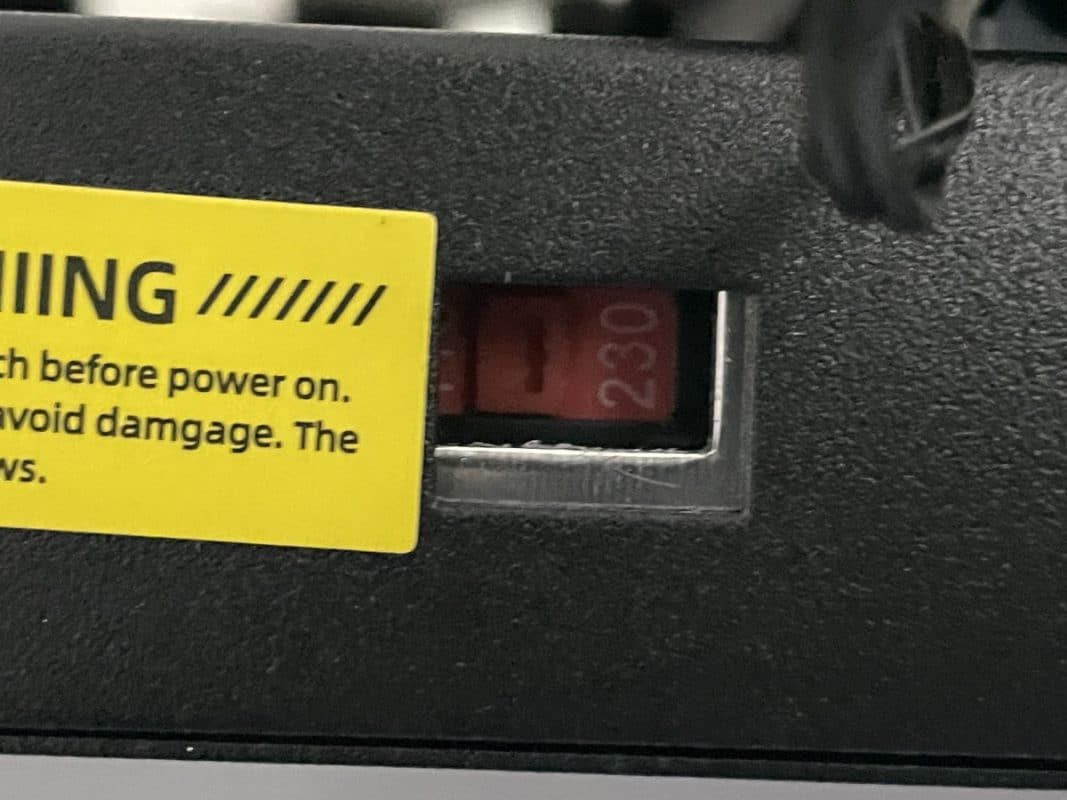
그것을 제대로 했다면 아래와 같이 전원 코드를 연결하고 전원을 켤 수 있습니다.

이제 표준 수동 레벨링 프로세스를 사용하여 제작판 레벨링을 시작할 수 있습니다.
Voxelab Aquila X2 레벨링
레벨링 프로세스 사용되는 것을 볼 수 있는 표준입니다.




